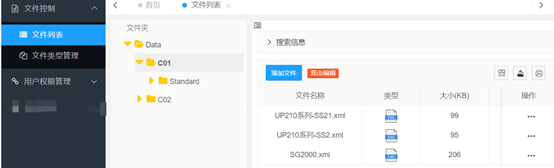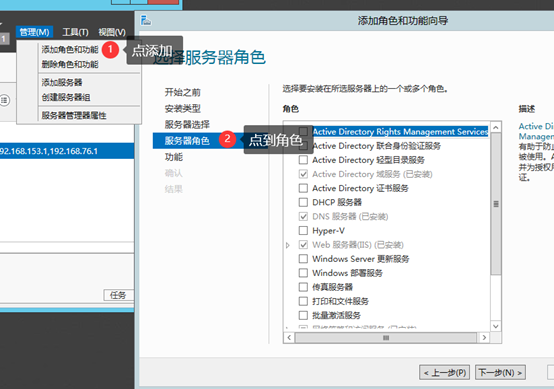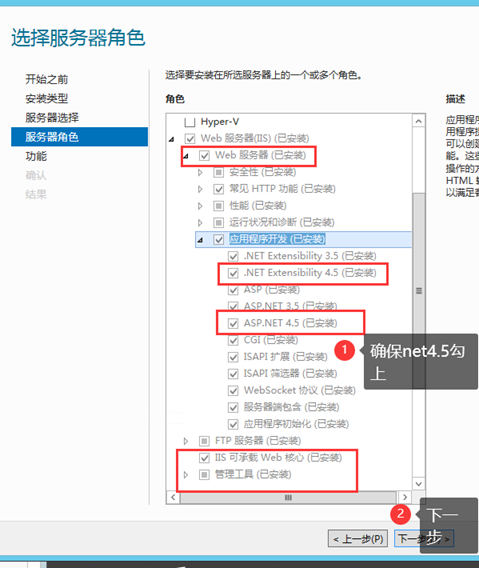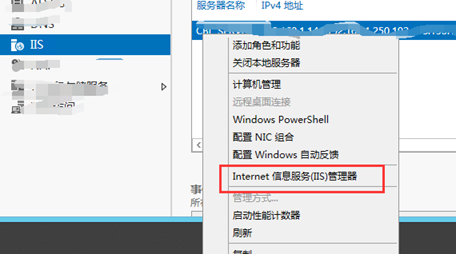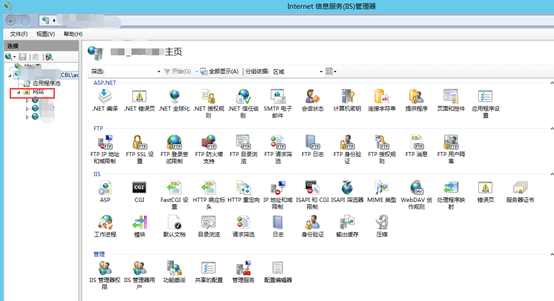软件运行环境
- Windows7 64位以上
- .net 4.52以上
- IIS 8以上(仅服务端)
- MySQL 5.0以上
服务器安装
- 将\Service\Web 整个文件夹复制到服务器的任何目录(最好不要放在C盘),建议放在D:\下
- 安装.net 4.52(文件地址:..\ Tool\NDP452-KB2901951-x86-x64-DevPack.exe)(安装完成需要重启系统)
- 安装mysql数据库(文件地址:..\ Tool\ mysql-8.0.25-winx64.zip)
安装MYSQL数据库步骤:
- 解压 mysql-8.0.25-winx64.zip压缩文件
- 把压缩后的文件添加到任意目录,例如:C:\Program Files (x86)\MySQL\mysql-8.0.25-winx64,mysql-8.0.25-winx64为添加的文件。
- 设置path环境变量,在path环境变量后面进行追加C:\Program Files (x86)\MySQL\mysql-8.0.25-winx64\bin,注意此追加路径为放置在mysql-8.0.25-winx64文件下的bin文件路径,如果mysql-8.0.25-winx64是放置在其他目录的话就复制放置目录下的bin路径进行path追加。
path环境变量配置路径:【此电脑】右键→【属性】→【高级系统设置】→【环境变量】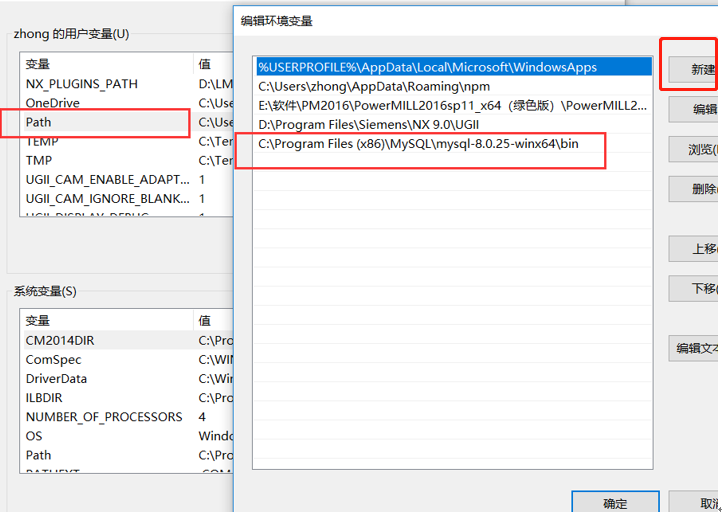
注意:此路径是追加,不是替换。 - 使用管理员权限运行命令提示符
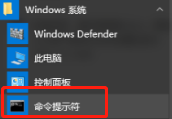 选中命令提示符右键选择管理员运行。
选中命令提示符右键选择管理员运行。
使用【cd /d “ C:\Program Files (x86)\MySQL\mysql-8.0.25-winx64\bin”】 命令进入到bin目录下。
使用【 】命令进行初始化数据库。注意一定要保存初始化密码。
】命令进行初始化数据库。注意一定要保存初始化密码。
使用【mysqld install】命令进行安装MySQL。
使用【net start mysql】进行MySQL的数据库启动。
使用【mysql -u root -p】进行账号密码登陆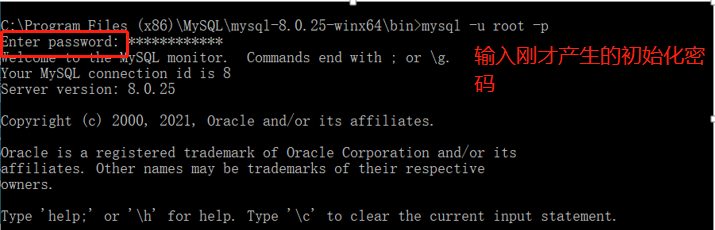
修改密码验证方式【ALTER USER ‘root’@’localhost’ IDENTIFIED WITH mysql_native_password BY ‘root’;】
修改密码【ALTER USER ‘root’@’localhost’ IDENTIFIED BY ‘root’;】
创建数据库使用【CREATE DATABASE file_f3dexpress;】命令
指定使用数据库【use file_f3dexpress;】
将service\file_f3dexpress.sql复制到C:\Program Files (x86)\MySQL\mysql-8.0.25-winx64\bin
运行命令【source file_f3dexpress.sql】进行数据导入
使用命令【Exit;】进行结束关闭。
如果想方便的介面化操作数据库,建议安装Tool\ navicat120_premium_cs_x64.exe
安装IIS服务
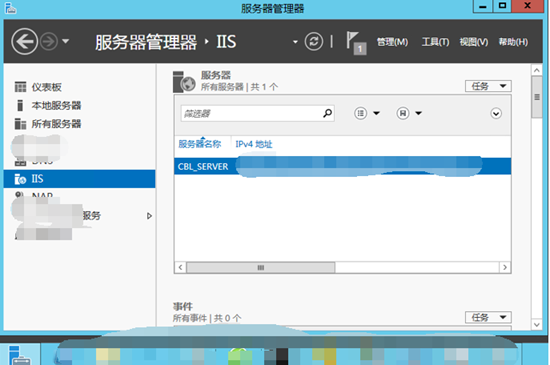
1.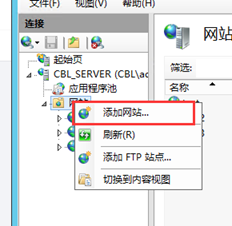
2.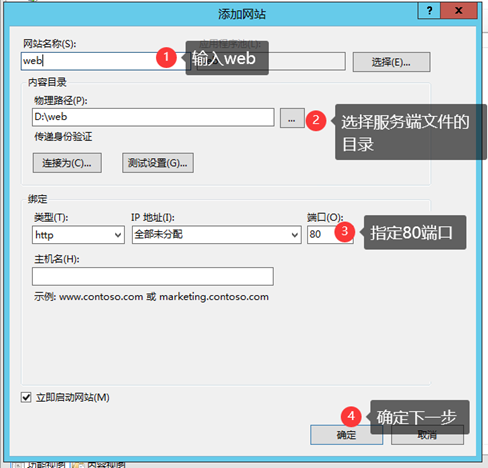
3.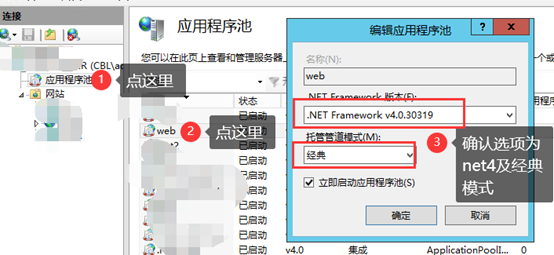
4.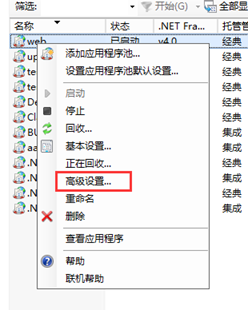
5.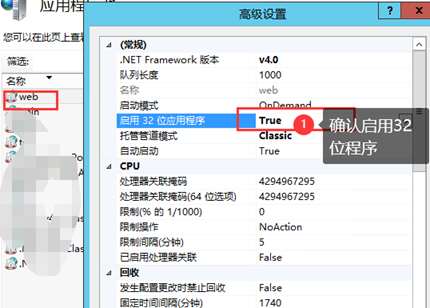
6.
7.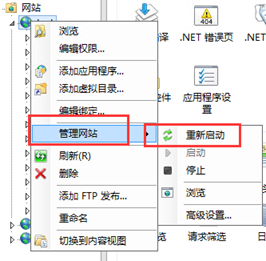
在浏览器中输入您的服务器IP地址访问网站:
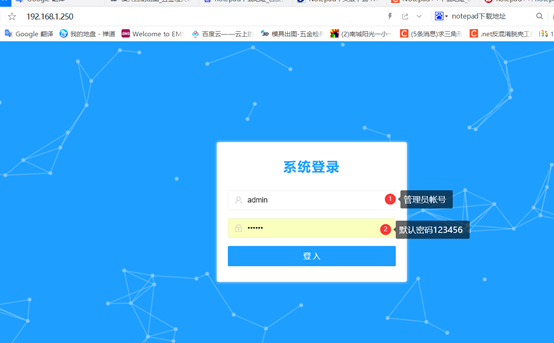
IIS布署已完成!修改管理员密码:
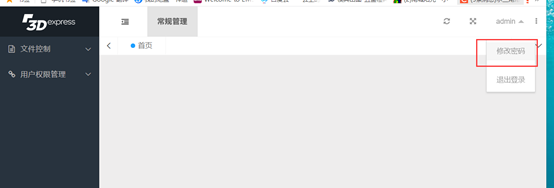
添加新的用户(添加后默认密码为123456,修改密码参照上面一条):
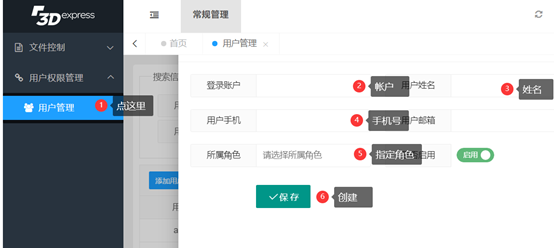
管理员角色提供BS端的文件管理功能(其它角色仅能查看及下载,无管理权限)